Szervizelések
Fontos
A proaktív szervizelések át lett nevezve Szervizelések névre, és mostantól elérhetők az Eszközök>szervizelései között. A jelen dokumentációban szereplő proaktív szervizelésekre mutató összes hivatkozás helyére a Szervizelések lép. A Proaktív szervizelés kifejezés azonban továbbra is megjelenhet egyes blogokban és más cikkekben.
A szervizelésekkel megoldhatja a gyakori támogatási problémákat, mielőtt a végfelhasználók problémákat észlelnek.
Ebből a cikkből megtudhatja, hogyan:
- A szervizelés előfeltételeinek áttekintése
- Beépített parancsprogramcsomag üzembe helyezése
- Egyéni parancsprogramcsomag üzembe helyezése
- Szervizelési szkript futtatása igény szerint (előzetes verzió)
- Ügyfélházirend lekérése és ügyféljelentés
- A parancsprogramcsomagok figyelése
- Parancsprogram kimenetének exportálása
- Eszköz szervizelési állapotának monitorozása
A szervizelések ismertetése
A szervizelések olyan szkriptcsomagok, amelyek képesek észlelni és kijavítani a gyakori támogatási problémákat a felhasználó eszközén, mielőtt észrevennének egy problémát. A javítások segíthetnek csökkenteni a támogatási hívásokat. Létrehozhat saját parancsprogramcsomagot, vagy üzembe helyezheti az általunk írt és a környezetünkben a támogatási jegyek számának csökkentéséhez használt egyik parancsprogramcsomagot.
Minden egyes parancsprogramcsomag egy észlelési parancsprogramból, egy javítási parancsprogramból és metaadatokból áll. Az Intune-on keresztül helyezheti üzembe ezeket a parancsprogramokat és tekintheti meg a hatékonyságukkal kapcsolatos jelentéseket.
Előfeltételek
Függetlenül attól, hogy az eszközöket Intune vagy Configuration Manager keresztül regisztrálja, a szervizelési szkriptek a következő követelményekkel rendelkezik:
Az eszközöknek csatlakozniuk kell Microsoft Entra vagy hibrid csatlakoztatott Microsoft Entra, és meg kell felelniük az alábbi feltételek egyikének:
- Az Intune felügyeli, és a Windows 10 vagy újabb Enterprise, Professional vagy Education kiadását futtatja.
- A Windows 10 1903-as vagy újabb verzióját futtató közösen felügyelt eszköz. A Windows 10 korábbi verzióját futtató közösen felügyelt eszközökön az ügyfélalkalmazások számítási feladatainak az Intune-ra kell mutatniuk (csak az 1607-es verzióig).
Licencelés
A szervizeléshez az eszközök felhasználóinak az alábbi licencek egyikével kell rendelkezniük:
Windows 10/11 Enterprise E3 vagy E5 (a Microsoft 365 F3, E3 vagy E5 vezióban szerepel)
Windows 10/11 Education A3 vagy A5 (a Microsoft 365 A3 vagy A5 verzióban szerepel)
Windows 10/11 Virtual Desktop Access (VDA) felhasználónként
Engedélyek
A szervizeléshez a felhasználónak a szerepkörének megfelelő engedélyekre van szüksége az Eszközkonfigurációk kategóriában. További információ: Szerepköralapú hozzáférés-vezérlés Microsoft Intune.
A Intune szolgáltatásadminisztrátornak meg kell erősítenie a licencelési követelményeket a Szervizelések első használata előtt.
Parancsprogramokkal kapcsolatos követelmények
- Legfeljebb 200 szkriptcsomaggal rendelkezhet.
- A szkriptcsomagok csak észlelési szkripteket tartalmazhatnak, de észlelési és szervizelési szkripteket is.
- A szervizelési szkript csak akkor fut, ha az észlelési szkript kilépési kódot
exit 1használ, ami azt jelenti, hogy a rendszer észlelte a problémát.
- A szervizelési szkript csak akkor fut, ha az észlelési szkript kilépési kódot
- Győződjön meg arról, hogy a parancsprogramok UTF-8 kódolásúak.
- Ha a Parancsfájl-aláírás ellenőrzésének kényszerítése lehetőség engedélyezve van a parancsfájlcsomag létrehozásának Beállítások lapján, győződjön meg arról, hogy a parancsfájlok UTF-8 kódolásúak, nem pedig UTF-8 BOM formátumban.
- A kimenet maximális megengedett mérete 2048 karakter.
- Ha a parancsprogramcsomag létrehozásának Beállítások lapján engedélyezve van a parancsprogram-aláírás ellenőrzésének kényszerítése, akkor a parancsprogram az eszköz PowerShell végrehajtási házirendjével fut. A Windows rendszerű ügyfélszámítógépek alapértelmezett végrehajtási házirendje a Korlátozott. A Windows Server-eszközök alapértelmezett végrehajtási házirendje a RemoteSigned. További információ: PowerShell végrehajtási házirendek.
- A szervizelésekbe beépített szkriptek alá vannak írva, és a tanúsítvány hozzá lesz adva az eszköz Megbízható közzétevők tanúsítványtárolójába.
- Ha aláírt, külső gyártótól származó parancsprogramokat használ, győződjön meg arról, hogy a tanúsítvány szerepel a Megbízható közzétevők tanúsítványtárolóban. A tanúsítványokhoz hasonlóan az eszköznek a hitelesítésszolgáltatóban is meg kell bíznia.
- A parancsprogram-aláírás ellenőrzésének kényszerítése nélküli parancsprogramok a Mellőzés végrehajtási házirendet használják.
- Ne helyezzen újraindítási parancsokat észlelési vagy szervizelési szkriptekbe.
- Ne adjon meg semmilyen bizalmas adatot a szkriptekben (például jelszavakban)
- A parancsfájlokban ne szerepeltesse a személyazonosításra alkalmas adatokat (PII)
- Ne használjon szkripteket a PII eszközökről történő gyűjtéséhez
- Mindig kövesse az adatvédelmi ajánlott eljárásokat
Beépített parancsprogramcsomagok üzembe helyezése
Vannak beépített szkriptcsomagok, amelyek a szervizelések első lépéseihez használhatók. A Microsoft Intune felügyeleti bővítmény szolgáltatás az Intune-ból szerzi be a parancsprogramokat, és futtatja őket. A következő beépített parancsprogramcsomagokat kell csak hozzárendelni:
- Elavult csoportházirendek frissítése – A elavult csoportházirendek a kapcsolattal és a belső erőforrások elérésével kapcsolatos ügyfélszolgálati jegyekhez vezethetnek.
- Az Office Kattintásra szolgáltatás újraindítása – Amikor a Kattintásra szolgáltatás nem működik, az Office-alkalmazások nem indulnak el, ami ügyfélszolgálati hívásokhoz vezet.
A parancsprogramcsomag hozzárendelése:
- Az Eszközök>szervizelése csomóponton válassza ki az egyik beépített szkriptcsomagot.
- Válassza a Tulajdonságok lehetőséget, majd a Feladatok címsor mellett válassza a Szerkesztés lehetőséget.
- Válassza ki azokat a csoportokat, amelyeket a parancsprogramcsomaghoz hozzá szeretne rendelni, valamint a kizárt csoportokat.
- A Hatókörcímkék módosításához válassza a Szerkesztés lehetőséget, majd válasszon hatókörcímkéket.
- Ha módosítani szeretné az ütemezést, kattintson a három pontra, válassza a Szerkesztés lehetőséget a beállítások megadásához, majd kattintson az Alkalmazás lehetőségre a mentésükhöz.
- Ha végzett, válassza az Ellenőrzés és mentés lehetőséget.
Egyéni parancsprogramcsomagok létrehozása és üzembe helyezése
A Microsoft Intune felügyeleti bővítmény szolgáltatás az Intune-ból szerzi be a parancsprogramokat, és futtatja őket. A parancsprogramok 24 óránként újrafutnak. Átmásolhatja a megadott parancsprogramokat és üzembe helyezheti őket, vagy létrehozhat saját parancsprogramcsomagokat. Parancsprogramcsomagok üzembe helyezéséhez kövesse az alábbi utasításokat:
A megadott észlelési és javítási parancsprogramok másolása
- Másolja ki a parancsprogramokat a PowerShell-parancsprogramok cikkből.
- A
Detectkezdetű parancsprogramfájlok észlelési parancsprogramok. A javítási parancsprogramok kezdeteRemediate. - A parancsprogramok leírását a parancsprogramok leírásában láthatja.
- A
- Mentse az egyes parancsprogramokat a megadott néven. A név az egyes parancsprogramok tetején lévő megjegyzésekben is látható. Győződjön meg arról, hogy a mentett parancsprogramok UTF-8 kódolásúak.
- Használhat másik parancsprogramnevet is, de az nem fog egyezni a parancsprogramok leírásában szereplő névvel.
A parancsprogramcsomagok üzembe helyezése
A szervizelési szkripteket UTF-8-ban kell kódolni. Ha feltölti ezeket a parancsprogramokat, ahelyett hogy közvetlenül a böngészőben szerkesztené őket, akkor biztos lehet benne, hogy a parancsprogramok kódolása helyes, és az eszközök végre tudják hajtani őket.
A Intune Felügyeleti központban válassza az Eszközök>szervizelése lehetőséget.
Szkriptcsomag létrehozásához válassza Létrehozás szkriptcsomag gombot.
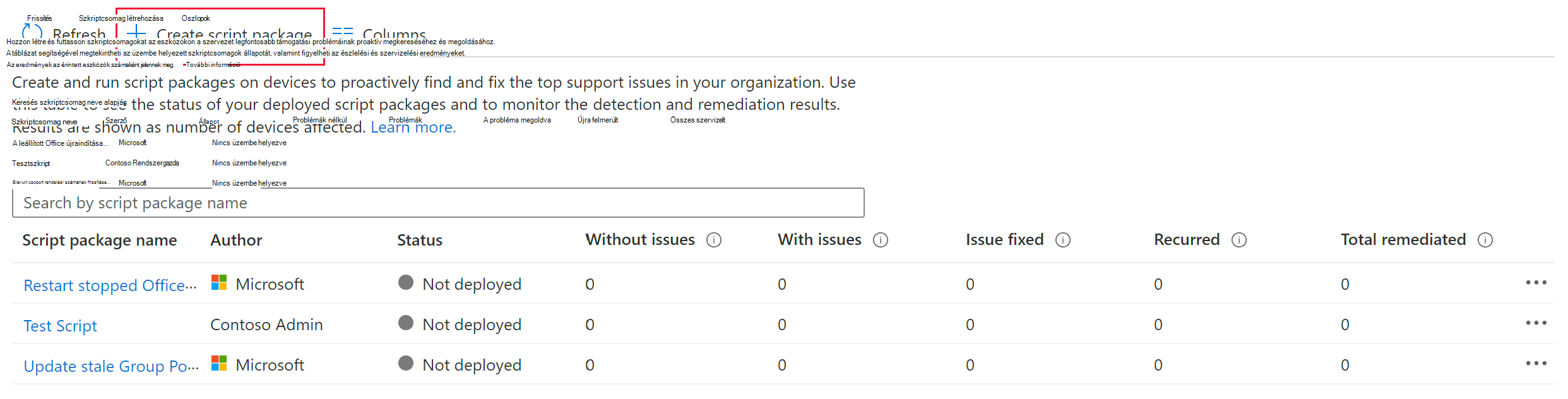
Az Alapadatok lépésben adjon nevet a parancsprogramcsomagnak, és ha szeretne, egy leírást. A Kiadó mező szerkeszthető, de alapértelmezés szerint az Ön neve. A Verzió nem szerkeszthető.
A Beállítások lépésben töltse fel az észlelési parancsfájlt és a javítási parancsfájlt is a következő lépések végrehajtásával:
- Válassza a mappa ikont.
- Keresse meg a
.ps1fájlt. - Válassza ki a fájlt, és a feltöltéshez válassza a Megnyitás lehetőséget.
Az észlelési szkriptnek kilépési kódot
exit 1kell használnia, ha a cél problémát észleli. A szervizelési szkript nem fog futni, ha más kilépési kód van, beleértve az üres kimenetet is, mivel a probléma nem található állapotban. Tekintse át a mintaészlelési szkriptet a kilépési kód használatának példájáért.A megfelelő észlelési és javítási parancsprogramak ugyanabban a csomagban kell lennie. A
Detect_Expired_User_Certificates.ps1észlelési parancsprogram például aRemediate_Expired_User_Certificates.ps1parancsprogramnak felel meg.
A következő javasolt konfigurációkkal fejezze be a beállításokat a Beállítások lapon:
- A parancsprogram futtatása a bejelentkezett fiók hitelesítő adataival: Ez a beállítás a parancsprogramtól függ. További információt a parancsprogramok leírásában talál.
- Parancsprogram-aláírás ellenőrzésének kényszerítése: Nem
- Parancsprogram futtatása 64 bites PowerShellben: Nem
A parancsprogram-aláírások ellenőrzésének kényszerítésről további információt a parancsprogramok követelményeiben talál.
Kattintson a Tovább gombra, majd rendeljen hozzá minden szükséges hatókörcímkét.
A Feladatok lépésben válassza ki azokat az eszközcsoportokat, amelyekre üzembe szeretné helyezni a parancsprogramcsomagot. Ha készen áll a csomagok üzembe helyezésére a felhasználókon vagy az eszközökön, használhat szűrőket is. További információért lásd: Szűrők létrehozása a Microsoft Intune-ban.
Megjegyzés:
Ne keverje a felhasználói és eszközcsoportokat a belefoglalási és kizárási hozzárendelések között.
Az üzembe helyezéshez végezze el az Ellenőrzés és létrehozás lépést.
Szervizelési szkript futtatása igény szerint (előzetes verzió)
A Szervizelési eszköz futtatása művelettel igény szerint futtathat szervizelési szkriptet egyetlen Windows-eszközön.
Szervizelési szkript igény szerinti futtatásának előfeltételei
A szervizelési szkriptek igény szerinti használata előtt már konfigurálni kell a szervizeléseket.
A beépített vagy egyéni szkriptcsomagoknak elérhetőnek kell lenniük ahhoz, hogy a felhasználók igény szerint elvégezhessenek egy szervizelést, de nem kell hozzárendelni őket egy felhasználóhoz vagy eszközhöz. Hatókörcímkék használatával korlátozhatja, hogy a felhasználó mely szervizelési szkriptcsomagokat tekintheti meg.
A felhasználóknak globális rendszergazdáknak, Intune rendszergazdáknak kell lenniük, vagy rendelkezniük kell a Szervizelés futtatása engedéllyel (a Távoli feladatok területen érhető el). A nyilvános előzetes verzióban a felhasználónak rendelkeznie kell a Szervezet: Olvasás funkcióval is.
Az eszközök online állapotban vannak, és képesek kommunikálni a Intune és a Windows Leküldéses értesítési szolgáltatással (WNS) a távoli művelet során.
A Intune felügyeleti bővítményt telepíteni kell az eszközökre. A telepítés automatikusan megtörténik, ha egy Felhasználóhoz vagy eszközhöz egy Win32-alkalmazás, PowerShell-szkript vagy szervizelés van hozzárendelve.
Szervizelési szkript futtatása igény szerint
- Jelentkezzen be a Microsoft Intune Felügyeleti központba.
- Lépjen a Támogatott eszköz kiválasztásaWindows-eszközök>> területre.
- Az eszköz Áttekintés lapján válassza a ...> lehetőséget.Szervizelés futtatása (előzetes verzió).
- A Szervizelés futtatása (előzetes verzió) panelen válassza ki a futtatni kívánt szkriptcsomagot a listából. Válassza a Részletek megtekintése lehetőséget a szkriptcsomag tulajdonságainak megtekintéséhez, például az észlelési és szervizelési szkript tartalmának, leírásának és konfigurált beállításainak megtekintéséhez.
- A szervizelés igény szerinti futtatásához válassza a Szervizelés futtatása lehetőséget.
Megjegyzés:
Ugyanahhoz az eszközhöz egyszerre csak egyetlen szervizelési eszközfuttatási művelet adható ki. Ha rövid idő alatt több szervizelési eszközműveletet futtat egy eszközön, azok felülírhatják egymást.
Megjegyzés:
Előfordulhat, hogy az eszköz nem kapja meg a Szervizelési eszköz futtatása műveletet, ha nincs online állapotban, vagy az eszközművelet elküldésekor sikeresen tud kommunikálni Intune vagy a Windows leküldéses értesítési szolgáltatásával (WNS).
Ügyfélházirend lekérése és ügyféljelentés
Az ügyfél a következő időpontokban kéri le a szervizelési szkriptek szabályzatát:
Az eszköz vagy Intune felügyeleti bővítmény szolgáltatás újraindítása után
Miután egy felhasználó bejelentkezett az ügyfélbe
8 óránként egyszer
- A parancsfájlok 8 órás lekérési ütemezése a Intune felügyeleti bővítményszolgáltatás elindulása alapján van rögzítve. Az ütemezést a felhasználói bejelentkezések nem módosítják.
Az ügyfél a következő időpontokban jelenti a szervizelési információkat:
Ha egy szkript egyszeri futtatásra van beállítva, az eredmények a szkript futtatása után lesznek jelentve.
Az ismétlődő szkriptek egy 7 napos jelentési ciklust követnek:
Az első 6 napon belül az ügyfél csak akkor jelent, ha változás történik. A szkript első futtatásakor változásnak számít.
Az ügyfél 7 naponta jelentést küld, még akkor is, ha nem történt változás.
A parancsprogramcsomagok figyelése
A Intune Felügyeleti központban lépjen az Eszközök>szervizelése területre, ahol áttekintheti az észlelés és a szervizelés állapotát.

Válassza az Eszközállapot lehetőséget, hogy lekérje az üzemelő példányban lévő egyes eszközök állapotának részleteit.
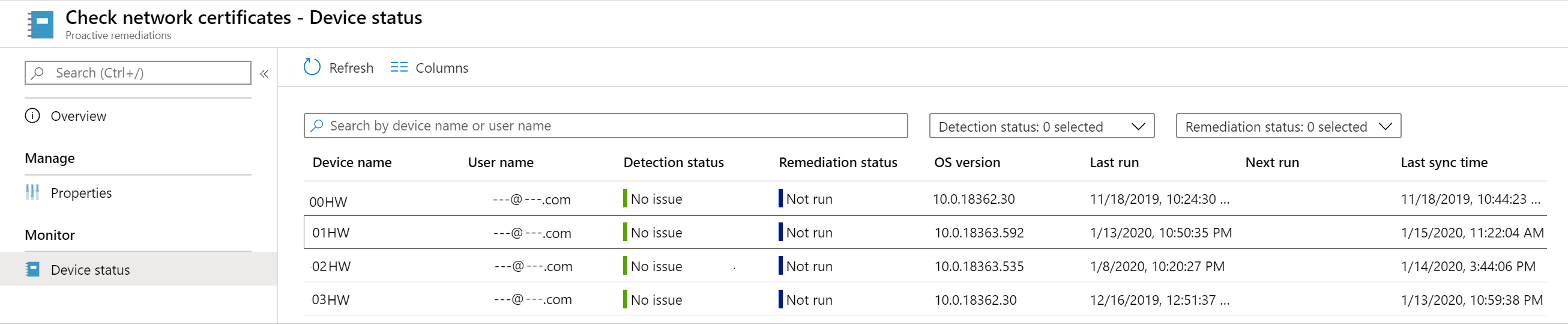
Parancsprogram kimenetének exportálása
A visszaadott kimenetek egyszerű elemzéséhez az Exportálás lehetőséggel mentheti a kimenetet .csv fájlként. Ha fájlba .csv exportálja a kimenetet, elemezheti a visszaadott kimeneteket, amikor a szervizelések problémákat tapasztaló eszközökön futnak. Az exportálással az eredményeket másokkal is megoszthatja további elemzés céljából.
Eszköz szervizelési állapotának monitorozása
Megtekintheti az eszközhöz hozzárendelt vagy igény szerint futtatott szervizelések állapotát.
- Jelentkezzen be a Microsoft Intune Felügyeleti központba.
- Lépjen a Támogatott eszköz kiválasztásaWindows-eszközök>> területre.
- A Monitorozás szakaszban válassza a Szervizelések lehetőséget.
Következő lépések
Szerezze be a Szervizeléshez szükséges PowerShell-szkripteket .
További információ a PowerShell-parancsprogramok biztonságáról.
Visszajelzés
Hamarosan elérhető: 2024-ben fokozatosan kivezetjük a GitHub-problémákat a tartalom visszajelzési mechanizmusaként, és lecseréljük egy új visszajelzési rendszerre. További információ: https://aka.ms/ContentUserFeedback.
Visszajelzés küldése és megtekintése a következőhöz: